
Si vous utilisez un ordinateur portable, une station d'accueil est un outil essentiel, qui vous permet de connecter toutes sortes de périphériques et d'acquérir une expérience similaire à celle d'un ordinateur de bureau. Cependant, de nombreux utilisateurs ont signalé que leur station d'accueil Dell ne fonctionnait pas, et certains symptômes courants incluent la station d'accueil ne s'allume pas ou les périphériques connectés (moniteur ou audio) ne fonctionnent pas correctement. Si vous êtes coincé dans la même situation, ne vous inquiétez pas. Ce guide vous aidera.
Essayez ces correctifs :
Voici 4 solutions simples pour le problème de la station d'accueil Dell qui ne fonctionne pas. Vous n'êtes pas obligé de tous les essayer. Parcourez simplement la liste jusqu'à ce que vous trouviez celui qui fait l'affaire.
- Débranchez tous les câbles de la station d'accueil, y compris le cordon d'alimentation.
- Attendez quelques minutes que la station d'accueil se réinitialise automatiquement.
- Connectez l'adaptateur secteur à la station d'accueil et allumez-le.
- Allez à la page officielle de téléchargement des pilotes Dell .
- Entrez votre modèle de station d'accueil dans la barre de recherche et cliquez sur Chercher .
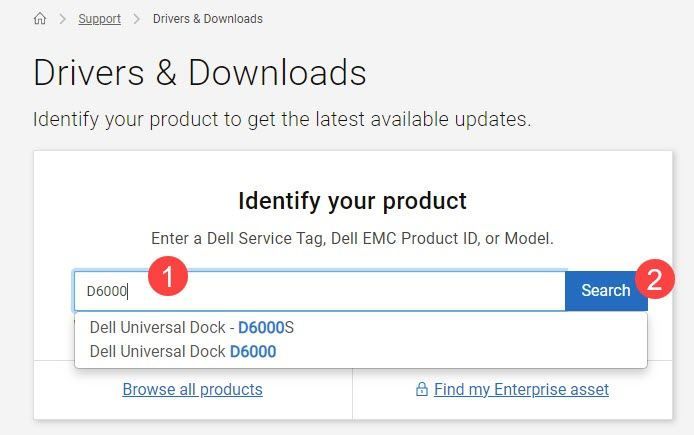
- Clique le Télécharger à côté du pilote de la station d'accueil que vous souhaitez.
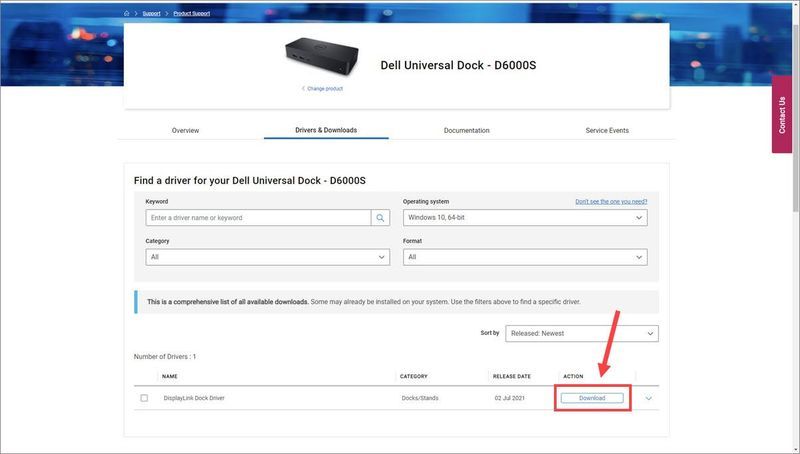
- Une fois téléchargé, vous pouvez ouvrir le fichier téléchargé et suivre les instructions à l'écran pour installer le pilote manuellement.
- Exécutez Driver Easy et cliquez sur le Scanne maintenant bouton. Driver Easy analysera ensuite votre ordinateur et détectera tout pilote problématique.
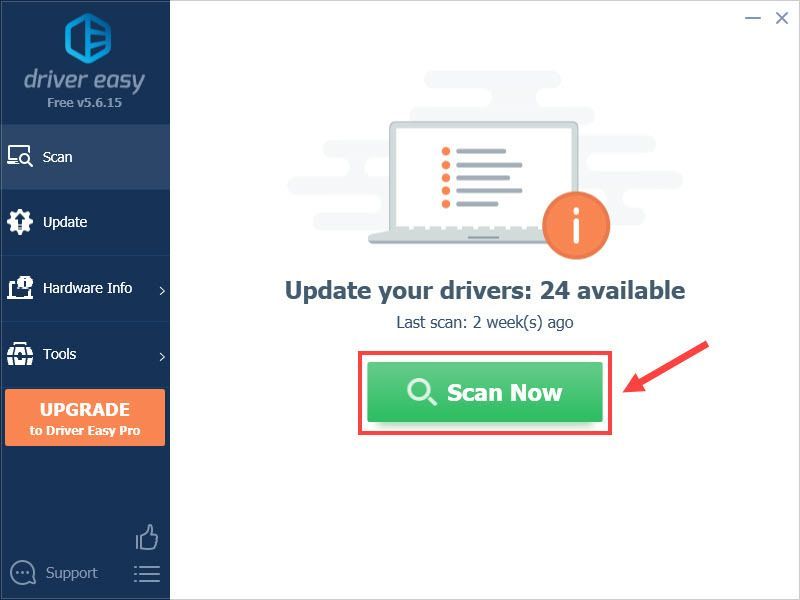
- Clique le Mettre à jour à côté du pilote marqué pour télécharger automatiquement la version correcte de ce pilote, puis vous pouvez l'installer manuellement (vous pouvez le faire avec la version GRATUITE).
Ou cliquez Tout mettre à jour pour télécharger et installer automatiquement la version correcte de tous les pilotes manquants ou obsolètes sur votre système. (Cela nécessite le Version Pro qui vient avec un support complet et une garantie de remboursement de 30 jours. Vous serez invité à effectuer la mise à niveau lorsque vous cliquerez sur Tout mettre à jour .)
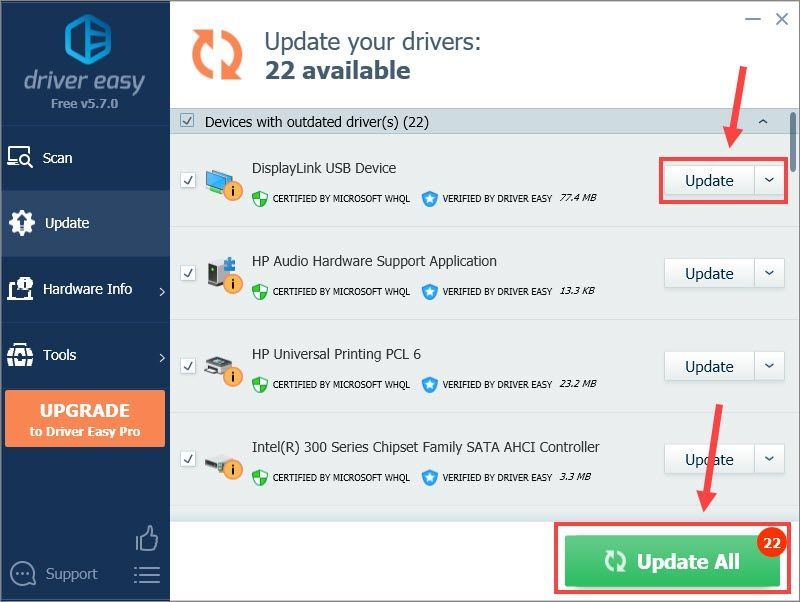
- Taper msinfo dans la zone de recherche Windows et cliquez sur Informations système .
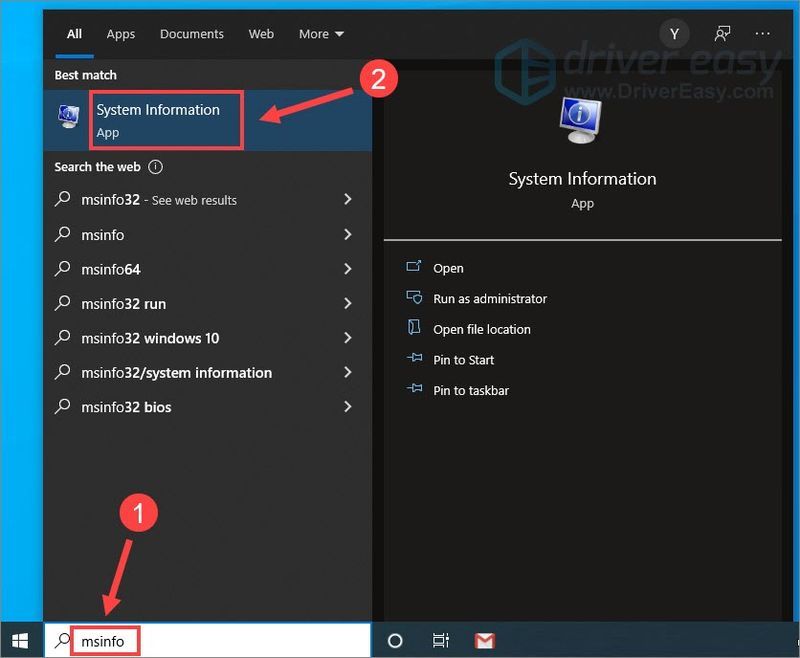
- Vérifier votre Version/date du BIOS .
- Taper cmde dans le champ de recherche et sélectionnez Invite de commandes .
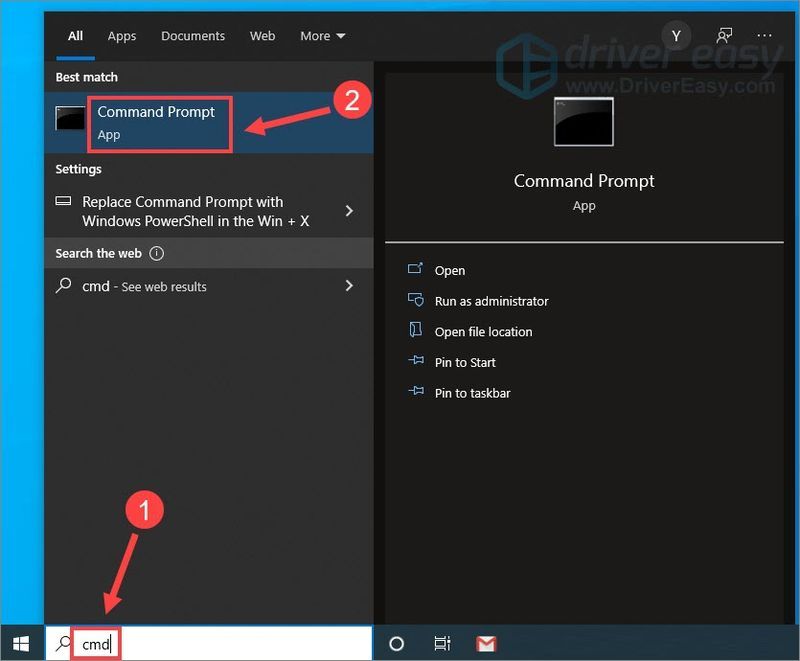
- Dans la fenêtre d'invite de commande, entrez la commande suivante pour obtenir votre numéro de série.
|__+_|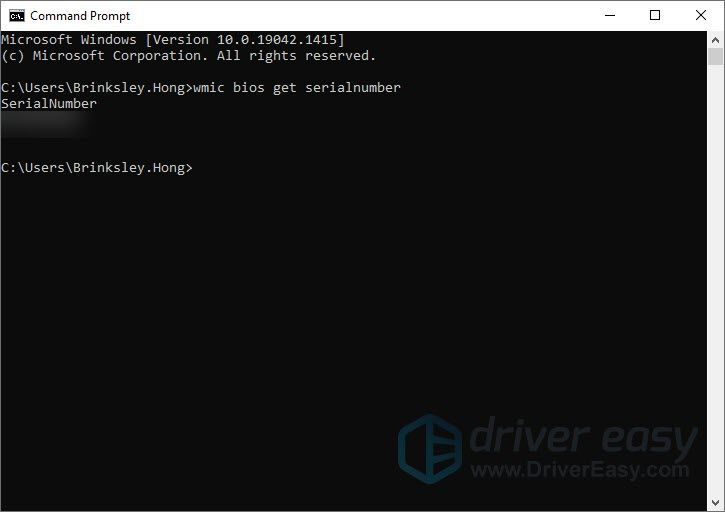
- Allez à la Page Pilotes et téléchargements Dell .
- Saisissez le numéro de série et cliquez sur Chercher .
- Faites défiler vers le bas pour cliquer Trouver des pilotes et sélectionnez BIOS sous Catégorie.
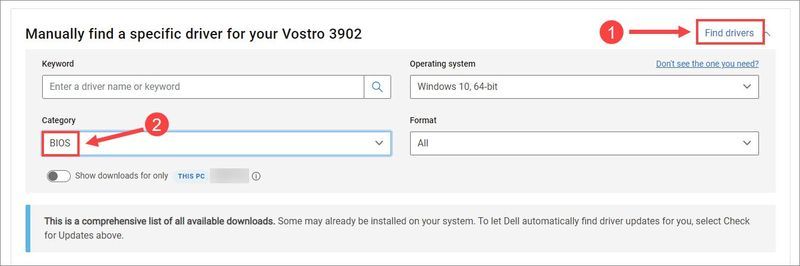
- Sélectionnez la version du BIOS la plus récente par rapport à votre version actuelle et cliquez sur Télécharger .
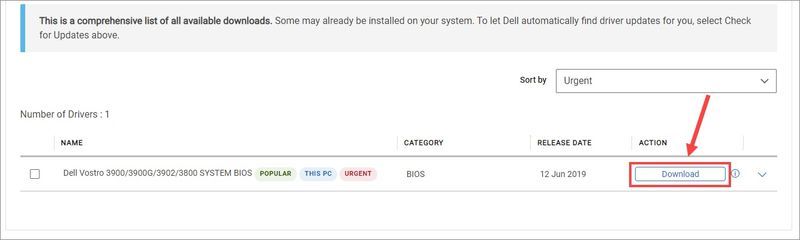
- Une fois terminé, ouvrez le fichier téléchargé et suivez les instructions à l'écran pour terminer le processus d'installation.
- Dell
- ordinateur portable
Correctif 1 - Vérifiez la connexion physique
La première chose que vous devez faire est de vérifier les dommages physiques causés à votre station d'accueil ou aux ports de votre ordinateur. Inspectez simplement les performances de la station d'accueil en la branchant à un autre ordinateur portable. Si cela fonctionne bien et que chaque appareil se comporte correctement, il ne devrait y avoir aucun problème avec la station d'accueil et les câbles. Essayez ensuite un autre appareil avec le port que vous utilisez ou, si possible, branchez la station d'accueil sur un autre port pour confirmer que l'original est intact. Si ces étapes ne permettent pas d'identifier la cause, passez au correctif suivant.
Correctif 2 - Redémarrez la station d'accueil
Les problèmes de l'appareil peuvent parfois être résolus par un simple redémarrage. Avant de passer à quelque chose de plus compliqué, essayez de redémarrer complètement votre station d'accueil Dell pour voir comment cela fonctionne.
Connectez maintenant les périphériques dont vous avez besoin à la station d'accueil pour voir si cela revient à la normale. Si ce n'est pas le cas, le problème peut être lié aux pilotes de périphérique. Vous pouvez consulter la méthode suivante pour résoudre les problèmes.
Correctif 3 - Mettez à jour le pilote de votre station d'accueil Dell
Dans la plupart des cas, le problème de la station d'accueil Dell qui ne fonctionne pas est causé par des pilotes de périphérique défectueux ou obsolètes. Vous devez donc mettre à jour la station d'accueil Dell pilote pour voir s'il résout votre problème.
Si vous rencontrez des problèmes avec les périphériques connectés, tels que la vidéo ne s'affiche pas ou l'audio ne fonctionne pas/retard, assurez-vous de mettre à jour le pilote de votre carte graphique et le pilote audio également.
Pour mettre à jour vos pilotes de périphérique en toute sécurité et facilement, voici deux options pour vous :
Option 1 - Téléchargez et installez le pilote manuellement
Vous aurez besoin de compétences informatiques et de patience pour mettre à jour vos pilotes de cette façon, car vous devez trouver le bon pilote en ligne, le télécharger et l'installer étape par étape.
Option 2 - Mettre à jour automatiquement le pilote (recommandé)
Si vous n'avez pas le temps et la patience de mettre à jour manuellement les pilotes de la station d'accueil Dell, vous pouvez le faire automatiquement avec Conducteur facile .
Driver Easy reconnaîtra automatiquement votre système et trouvera les bons pilotes pour celui-ci. Vous n'avez pas besoin de savoir exactement quel système votre ordinateur exécute, vous n'avez pas besoin de risquer de télécharger et d'installer le mauvais pilote, et vous n'avez pas à vous soucier de faire une erreur lors de l'installation.
Une fois la mise à jour du pilote terminée, redémarrez votre ordinateur pour appliquer pleinement les modifications. Testez ensuite si votre station d'accueil fonctionne correctement. Sinon, il y a un autre correctif à essayer.
Correctif 4 - Mettre à jour le BIOS
Pour que votre station d'accueil Dell fonctionne correctement comme prévu, vous devez également installer la dernière version du BIOS. Ci-dessous, nous vous montrerons comment mettre à jour le BIOS en détail.
Après le redémarrage de votre ordinateur, le BIOS doit être mis à jour avec la dernière version. Ainsi, votre BIOS et vos pilotes de périphérique sont à jour, la station d'accueil Dell est censée fonctionner sans problème.
J'espère que l'un des correctifs ci-dessus vous aidera. Si vous avez des questions ou des suggestions, n'hésitez pas à partager votre commentaire ci-dessous !
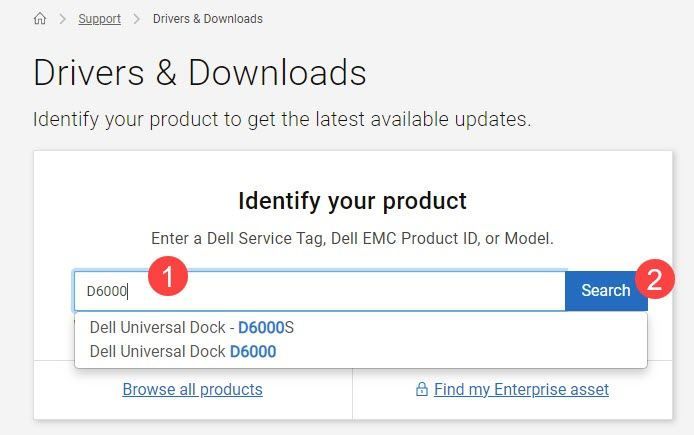
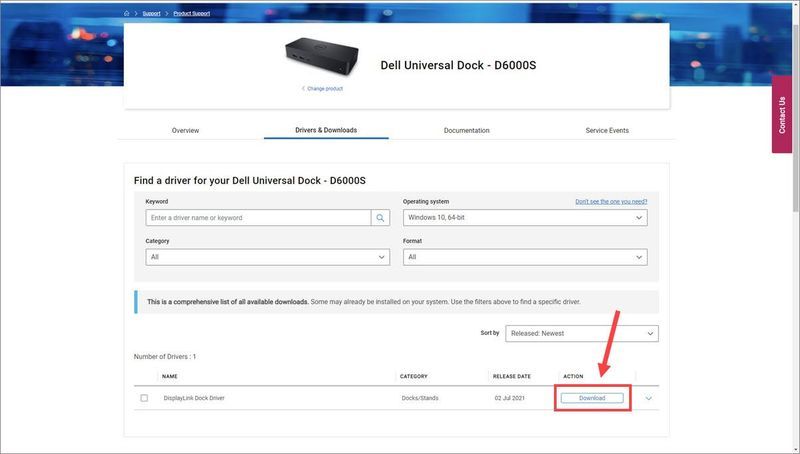
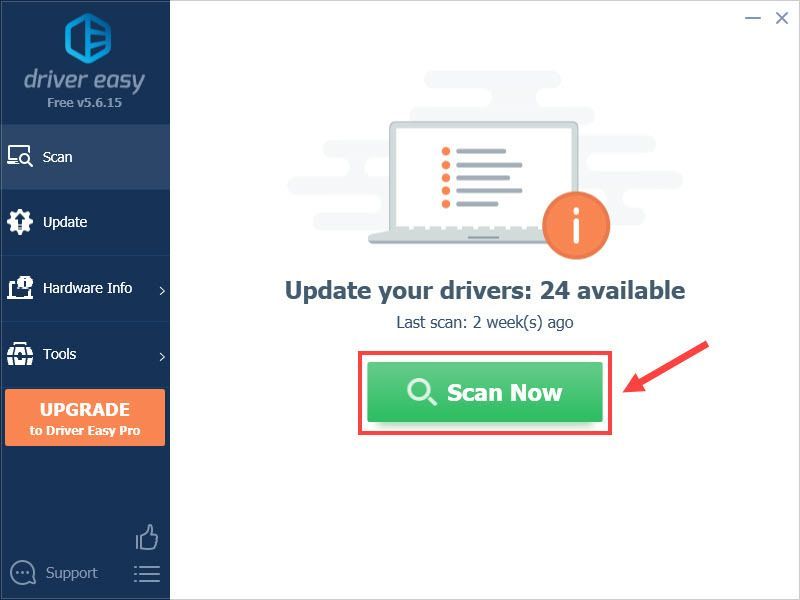
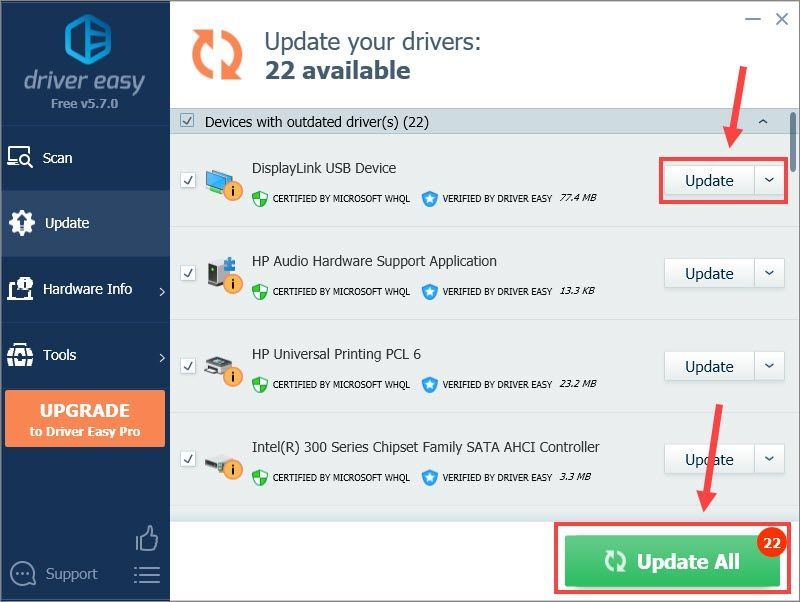
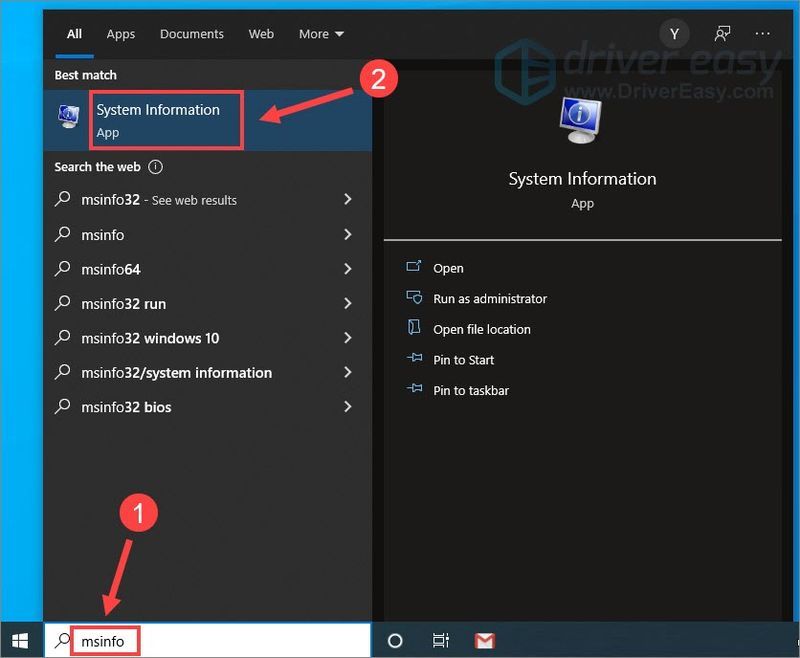
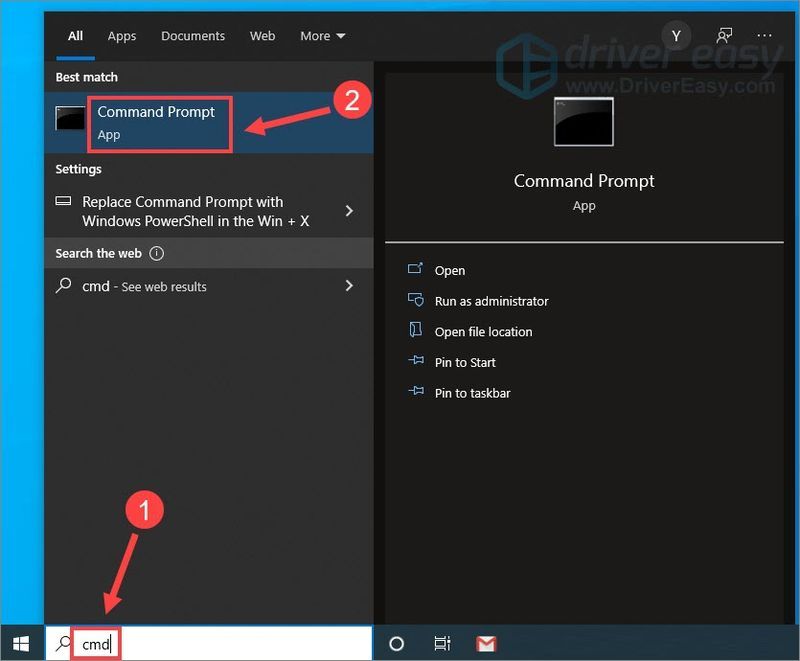
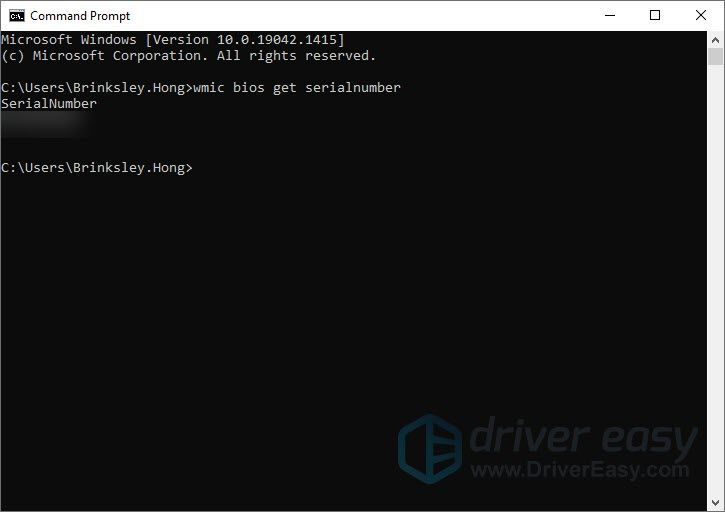
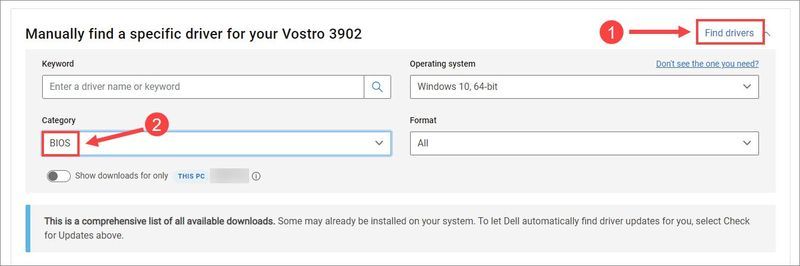
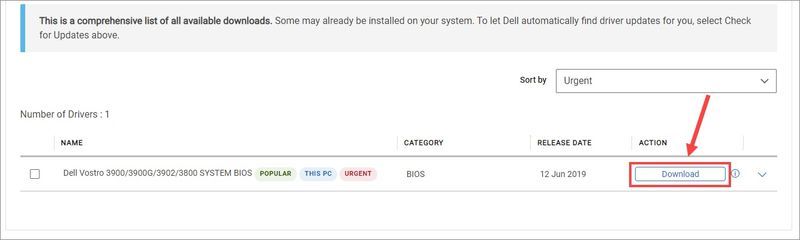

![[RÉSOLU] Erreur BSOD Gestion de la mémoire vidéo interne](https://letmeknow.ch/img/knowledge/02/bsod-error-video-memory-management-internal.jpg)




